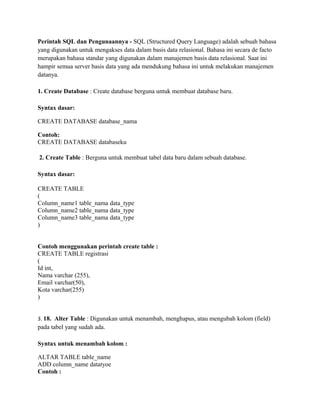
Tugas php
- 1. Perintah SQL dan Pengunaannya - SQL (Structured Query Language) adalah sebuah bahasa yang digunakan untuk mengakses data dalam basis data relasional. Bahasa ini secara de facto merupakan bahasa standar yang digunakan dalam manajemen basis data relasional. Saat ini hampir semua server basis data yang ada mendukung bahasa ini untuk melakukan manajemen datanya. 1. Create Database : Create database berguna untuk membuat database baru. Syntax dasar: CREATE DATABASE database_nama Contoh: CREATE DATABASE databaseku 2. Create Table : Berguna untuk membuat tabel data baru dalam sebuah database. Syntax dasar: CREATE TABLE ( Column_name1 table_nama data_type Column_name2 table_nama data_type Column_name3 table_nama data_type ) Contoh menggunakan perintah create table : CREATE TABLE registrasi ( Id int, Nama varchar (255), Email varchar(50), Kota varchar(255) ) 3. 18. Alter Table : Digunakan untuk menambah, menghapus, atau mengubah kolom (field) pada tabel yang sudah ada. Syntax untuk menambah kolom : ALTAR TABLE table_name ADD column_name datatyoe Contoh :
- 2. ALTER TABLE Persons ADD DateOfBirth date 4. Syntax untuk mengubah kolom : ALTER TABLE table_name ALTER TABLE clumn_name datatype Contoh: ALTER TABLE Persons ALTER COLUMN DateOfBirth year 5. Drop Database() Digunakan untuk menghapus database. Syntax dasar : DROP DATABASE database_name 6. Drop Table Digunakan untuk menghapus tabel beserta seluruh datanya. Syntax dasar : DROP TABLE table_name Contoh : DROP TABLE mhs 7, Delete : Digunakan untuk menghapus data di table database. Tambahkan perintah Where untuk memfilter data-data tertentu yang akan dihapus. Jika tanpa perintah Where, maka seluruh data dalam tabel akan terhapus. Syntax dasar : DELETE FROM table_name WHERE some_column=some_value Contoh : DELETE FROM registrasi WHERE id=1
- 3. 8. Update Digunakan untuk mengubah/memperbarui data di tabel database. Syntax dasar: UPDATE table_name SET column1=value,column2=value, . . . WHERE some_column=some_value Contoh : UPDATE bukutamu SET email=’arini@yahoo.com’, kota=’Jakarta’ WHERE 9. Perintah melihat table apa saja yang ada pada database : Show tables; 10. 10. Insert Into Digunakan untuk menambahkan data baru di tabel database. Syntax dasar : INSERT INTO table_name VALUES (value1,value2,value3, . . .) Atau INSERT INTO table_name (column1,column2,column3, . . .) VALUES (value1,value2,value3, . . .) Contoh 1: INSERT INTO bukutamu VALUES (1,’Arini’,’arini@mail.com’,’Yogyakarta’)
- 4. Contoh 2: INSERT INTO bukutamu (id,nama,email,kota) VALUES (1,’Arini’,’arini@mail.com’,’Yogyakarta’)
- 5. ……………………………………………………………………………………………………… Tutorial kali ini akan membahas cara pembuatan aplikasi web yang dapat dihubungkan dengan MySQL. Pada paket instalasi Xampp terdapat MySQL dan phpMyAdmin. MySQL adalah database yang menghubungkan script PHP menggunakan perintah query dan escaps character yang sama dengan PHP . MySQL mempunyai tampilan client yang mempermudah Anda dalam mengakses database. Sedangkan phpMyAdmin merupakan halaman yang terdapat pada web server . Fungsi dari halaman ini adalah sebagai pengendali data - base MySQL menggunakan web server . Adapun langkah-langkah untuk menjalankan phpMyAdmin, adalah berikut ini. 1. Terlebih dahulu Anda buka Web browser yang ada pada komputer caranya klik Start | P r ograms | Internet Explorer atau web browser lain seperti Mozila Firefox atau opera. 2. Kemudian pada kotak alamat address. Anda ketik http://localhost/phpmyadmin , lalu tekan Enter pada keyboard. 3. Maka akan tampil halaman phpMyAdmin seperti pada Gambar 3 . Gambar 3 Halaman phpMyAdmin
- 6. 4. Anda dapat memilih bahasa yang digunakan pada halaman phpMyAdmin . Caranya pada bagian Language, Anda ganti bahasa English ke Bahasa Indonesia(kalau mau) . Lihat Gambar 4 . Pilih Bahasa Indonesia Gambar 4 Mengganti bahasa yang digunakan 5. Apabila Halaman phpMyAdmin tidak muncul seperti gambar di atas maka Anda harus mengeceknya dengan cara Klik Start | All Programs | Apache Friends | XAMPP | XAMPP Control Panel. Perhatikan Gambar 5 . Gambar 5 Membuka Aplikasi xampp control panel Lihat Gambar 6
- 7. .Gambar 6 Apache dan MySQL telah diaktifkan 6. Selanjutnya Anda Klik Start pada bagian Apache dan MySQL , maka akan tampil status menjadi running . MEMBUAT DATABASE 1. Pastikan Anda masih berada pada halaman phpMyAdmin. Lihat Gambar 7 . Gambar 7 Halaman phpMyAdmin 2. Untuk membuat database baru, caranya pada kotak teks Ciptakan database baru Anda ketik nama maxi setelah itu klik tombol Ciptakan . Lihat Gambar 8 .
- 8. Ketik di sini Klik Ciptakan database baru Gambar 8 Membuat database baru 3. Apabila proses pembuatan database berhasil, maka akan te r cipta database baru pada phpMyAdmin seperti pada Gambar 9 . 2 Gambar 9 Pembuatan database berhasil MEMBUAT TABEL Setelah Anda membuat database. T ahap selanjutnya adalah membuat table . T able ini nantinya akan digunakan untuk menyimpan data - data yang akan ditampilkan pada halaman web. Adapun cara-cara pembuatan table adalah sebagai berikut. 1. Pastikan Anda telah membuka halaman phpMyAdmin dan mengaktifkan database maxi . Perhatikan Gambar 10 .
- 9. Gambar 10 Halaman phpMyAdmin 2. Perhatikan Gambar 11 . Klik pada tab SQ L ,kemudian akan tampil a r ea input perintah SQL. Ketiklah perintah di bawah ini , setelah itu klik tombol Go . CREATE TABLE buku ( id INT NOT NULL primary key auto_increment, judul VARCHAR ( 50 ) NOT NULL , pengarang VARCHAR ( 50 ) NOT NULL , penerbit VARCHAR ( 30 ) NOT NULL , tahun INT ( 4 ) NOT NULL ) ; Baris 1 Perintah di atas akan membuat tabel dengan nama buku, field pertama yaitu field id. field ini adalah field sebagai primary key ( unik) dengan auto_increment ( penomoran secara otomatis ). • Baris 2 - 4 Perintah berikutnya akan membuat field judul dengan tipe data varchar ( 50 ) , field pengarang tipe data varchar (50) , penerbit tipe data varchar ( 30 ) dan not null ( tidak boleh kosong ) .Perintah berikutnya membuat field tahun dengan tipe int dan not null ( tidak boleh kosong). MEMBUKA KONEKSI KE SERVER Untuk melakukan koneksi ke server , Anda perlu membuat file khusus yang berfungsi sebagai panghubung antara script dan database. Untuk membuka koneksi ke server Anda harus memerlukan alamat server, username dan password. Adapun langkah-langkahnya adalah sebagai berikut:
- 10. 1. Anda buka aplikasi Macromedia Dreamweaver 8 . Klik T ombol Start pada Start menu. Kemudian Anda pilih menu All Programs > Macromedia > Macromedia Dreamweaver 8. Gambar 16 Memilih PHP . Setelah tampil jendela Start page Anda Klik icon dengan tulisan PHP , Perhatikan Gambar 16 . 3. Setelah diklik icon maka akan tampil jendela dokumen baru seperti Gambar 17 . Gambar 17 T ampilan Jendela dokumen 4. Selanjutnya Anda pastikan tab yang aktif pada Code . Lihat Gambar 18
- 11. . Gambar 18 Mengaktifkan tab Code 5. Kemudian Anda hapus semua kode, lalu ketikkan kode di bawah ini. 1 <?php 2 $host = “localhost”; 3 $user = “root”; 4 $pass = “”; 5 $koneksi = mysql_connect($host, $user, 6 $pass); 7 if (!$koneksi) { 8 echo “Koneksi ke database gagal”; 9 }; 10 ?> Baris 1 A wal tag PH P . • Baris 2 - 6 V ariabel host , user , password pada server dan koneksi. • Baris 7 -9 Jika koneksi database gagal , maka akan tampilkan pe- san bahwa koneksi ke database gagal. • Baris 10 Akhiri Tag PH P . 6. Simpan ke dalam lokasi c:/xampp/htdocs/xampp , lalu Anda buat folder baru dengan nama koneksi_PHP dan simpan file dengan nama koneksi.php. Per hatikan Gambar 19 .
- 12. Tempat penyimpan lokasi Beri nama koneksi.php Gambar 19 Menyimpan dengan nama file koneksi.php MENYELEKSI DATA BASE Setelah data terhubung ke dalam Server , Anda diizinkan untuk menghubungkan databse yang akan digunakan. Perintah untuk menyeleksi database adalah mysql_select_db( ). Adapun langkah-langkahnya adalah sebagai berikut; 1. Pastikan jendela Dreamweaver Anda masih aktif. Buatlah halaman PHP yang baru. 2. Ketiklah perintah di bawah ini untuk menyeleksi database maxi yang telah Anda buat sebelumnya. <?php 1 include (“koneksi.php”); 2 $database = “maxi”; 3 $selek_db = mysql_select_db ($database); 4 if (!$selek_db) { 5 die (“Database tidak terseleksi”); 6 } 7 ?> 8 Baris 1 A wal tag PH P . • Baris 2 Memanggil file koneksi.php. • Baris 3-4 V ariabel database diisi dengan nama database yang akan dipanggil dan variabel untuk penyeleksian database. • Baris 5-7 Jika Penyeleksian database tidak berhasil maka tampilkan pesan Databse tidak terseleksi. • Baris 8 Akhiri Tag PH P .
- 13. 3. Simpan ke dalam lokasi c:/xampp/htdocs/xampp/koneksi_PHP dan simpan file dengan nama seleksi_db.php. MENAMPILKAN HASIL QUERY Untuk menampilkan seluruh data di dalam tabel. Anda dapat m e - nampilkannya melalui halaman PHP yang akan Anda buat.Adapun langkah-langkahnya adalah sebagai berikut; 1. Bukalah Program Dreamweaver Anda dan pilihlah jenis halaman PH P . 2. Kemudian ketiklah perintah di bawah ini untuk menampilkan semua data pada tabel buku. <html> 1 <title>Menampilkan data ke dalam tabel</title> 2 <body> 3 <table border=”1”> 4 <tr> 5 <th>Kode Buku</th> 6 <th>Judul Buku</th><th>Pengarang<th> 7 <th>Penerbit</th><th>tahun</th> 8 </tr> 9 <?php 10 include (“koneksi.php”); 11 include (“seleksi_db.php”); 12 $seleksi = “SELECT * FROM buku”; 13 $hasil_seleksi = mysql_query ($seleksi); 14 if (!$hasil_seleksi){ 15 echo “Proses penyeleksian tabel buku gagal !!!”; 16 } else { 17 while ($baris = mysql_fetch_ 18 array ($hasil_seleksi)) { 19 echo “<tr> 20 <td>$baris[id]</td> 21 <td>$baris[judul]</td> 22 <td>$baris[pengarang]</td> 23 <td>$baris[penerbit]</td> 24 <td>$baris[tahun]</td> 25 <tr>”; 26 }; 27 }; 28 ?> 29 </table> 30 </body> 31 </html> 32 • Keterangan Kode
- 14. • Baris 1-2 A wal tag HTML dan membuat title atau judul halaman. • Baris 3 - 9 Pada bagian bod y , dibuat perintah pembuatan tabel dengan tag <th> untuk memasukkan judul masing-masing kolom. • Baris 10 - 13 A wal tag PH P , perintah Include akan menghubungkan dan menyeleksi database dengan memanggil file koneksi.php dan seleksi_db.php yang telah Anda buat sebelumnya. • Baris 14 V ariabel $seleksi diisi dengan perintah untuk menyeleksi seluruh data di dalam tabel buku, sedangkan variabel $hasil_seleksi diisi dengan perintah untuk meng-eksekusi query penyeleksian tabel. • Baris 15 - 29 Apabila proses penyeleksian gagal , maka akan ditampilkan pesan bahwa p r oses penyeleksian tabel gagal dan apabila berhasil dilakukan perintah pengulangan WHILE sebanyak baris yang te r dapat di dalam tabel buku. Kemudian, hasil dari per intah mysql_fetch_array ditampilkan ke dalam tabel. penulisan nama array harus sesuai dengan nama field yang te r dapat pada tabel buku. • Baris 30 • Baris 31-33 Akhiri dan tutup tag PH P . Akhiri tag tabel body dan HTML. MENJALANKAN PROGRAM Sekarang Anda coba jalankan web yang telah Anda buat menggunakan browser , baik itu Internet Explorer atau browser lainnya. Pada tutorial kali ini menggunakan browser Mozila Fi refox. Adapun langkah-langkahnya sebagai berikut :
- 15. 1. Anda buka Klik T ombol Start pada Start menu. Kemudian Anda pilih menu All P r ograms > Mozila Fi r efox . Lihat Pada Gambar 22 . Gambar 22 Membuka P r ogam Mozila Fi r efox 2. Kemudian akan tampak jendela b r owser Mozila Fi r efox . terlihat pada Gambar 23 di bawah ini. Gambar 23 Jendela Mozila Fi r efox 3. Setelah itu Anda Ketik dialamat address pada browser Mozila Firefox yaitu http:/Localhost/xampp/koneksi_PHP lalu tekan Enter , maka akan tampil halaman yang telah Anda buat. Perhatikan Gambar 24 Ketik alamat
- 16. URL di sini Gambar 24 Halaman Index.php ………………………………………………………………………………………………………………………………………………………………… …….
